Digitech
Cara Membersihkan File di Windows 10 Laptop atau PC
Apalagi jika terdapat banyak file atau dokumen tidak berguna di dalam memori penyimpanan. Nah, untuk menjaga dan membersihkan disk pada laptop
TRIBUNJAMBI.COM - Performa komputer (PC) atau laptop, akan menurun seiring berjalannya waktu.
Apalagi jika terdapat banyak file atau dokumen tidak berguna di dalam memori penyimpanan.
Untuk menjaga performa laptop dan komputer agar tetap berjalan dengan baik, salah satu yang dianjurkan adalah rutin membersihkan disk atau penyimpanan dari file "sampah".
Nah, untuk menjaga dan membersihkan disk pada laptop, ada beberapa trik yang bisa dilakukan.
Berikut ini adalah 5 cara untuk bersih-bersih disk di laptop dan PC dengan sistem operasi Windows 10.
Baca juga: Sempat Putus, Al Ghazali Ingin Segera Nikahi Alyssa Daguise, Maia Estianty Tak Sabar Punya Cucu
Baca juga: Kronologi Perseteruan Eny Sagita VS Nella Kharisma Bermula Dari Ulah Fans Istri Dory Harsa
Hapus sampah sementara dengan fitur Disk Cleanup
Hal pertama yang bisa Anda lakukan adalah membersihkan ruang penyimpanan komputer dari beragam file sampah dengan fitur "Disk Cleanup".
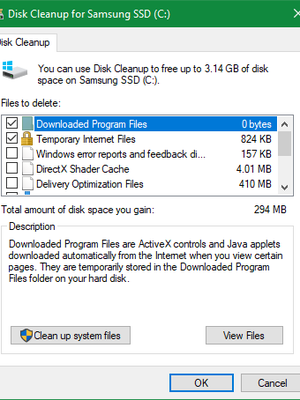
Fitur tersebut bisa diakses dengan cara mengunjungi menu Start, kemudian mengetikkan kata kunci (keyword) "disk cleanup", dan lalu tekan Enter.
Di halaman selanjutnya, Anda akan melihat daftar file tidak perlu yang dapat dibersihkan Windows. Pilih penyimpanan mana yang ingin dibersihkan dan klik tombol "OK".
Lalu, pilih file apa saja yang ingin dibersihkan dengan memberikan tanda "centang" pada kotak yang tersedia.
Setelah itu, klik "OK" dan "Delete Files".
Proses ini bisa dilakukan secara berkala untuk membuat ruang media penyimpanan lebih lega.
Hati-hati, untuk menghapus file download dan Recycle Bin, karena bisa jadi Anda memiliki beberapa file penting pada folder tersebut.
Anda boleh menghapus data di dalam Recycle Bin apabila Anda yakin sudah tidak memerlukan data yang bisa dipulihkan di dalam folder itu.
Baca juga: Pencuri Beraksi di Klenteng di Lebak Bandung, Pelaku Bikin Malu Ayahnya yang Bekerja di Sana
Baca juga: Chord Gitar dan Lirik Lagu Tabir Kepalsuan - Rhoma Irama, Lengkap Sama Video Klip Sang Raja Dangdut
Menghapus File Besar
Selain menghapus file sementara, pengguna juga bisa membersihkan Windows 10 dengan menemukan data lama yang sudah tidak penting lagi.
Data-data ini biasanya terabaikan dan memenuhi hardisk pada komputer pengguna.
Untuk menghapus data-data tersebut, pengguna bisa unduh aplikasi TreeSize Free.
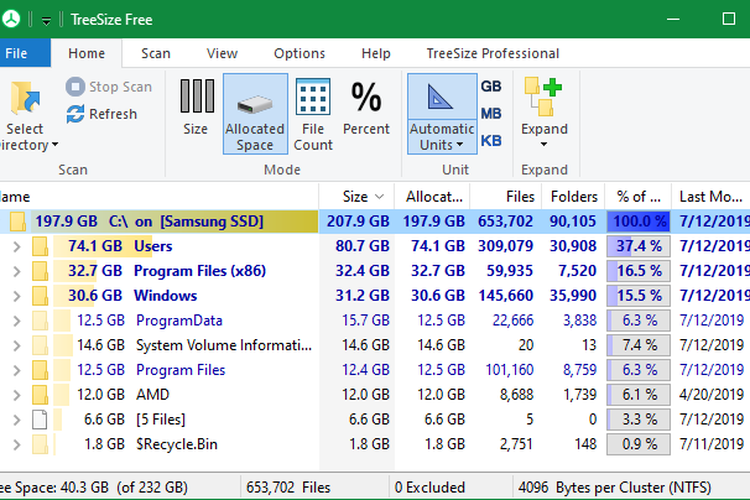
Aplikasi ini bisa memindai dan menunjukkan di mana file paling besar di dalam laptop.
Setelah menginstal TreeSize buka aplikasi tersebut dan pilih "Direktori" di kiri atas dan pilih disk penyimpanan utama Anda.
Nantinya, Anda akan melihat rincian penyimpanan PC dengan file terbesar di urutan paling atas.
Anda bisa menggeser panah tarik-turun di folder mana pun untuk melihat data secara keseluruhan.
Di sana pengguna bisa memilih file mana saja yang akan dihapus.
Baca juga: Diam-diam Nagita Slavina Ternyata Pernah Minta Cerai, Raffi Ahmad Lihat Sang Istri Nangis Usai Salat
Baca juga: KPU Provinsi Jambi Sudah Distribusikan Bahan Kampanye Tiga Paslon
Uninstall aplikasi besar
Pengguna juga bisa menghapus aplikasi berukuran besar yang kerap menghabiskan ruang penyimpanan.
Caranya, buka menu Setting, kemudian pilih opsi Aplikasi.
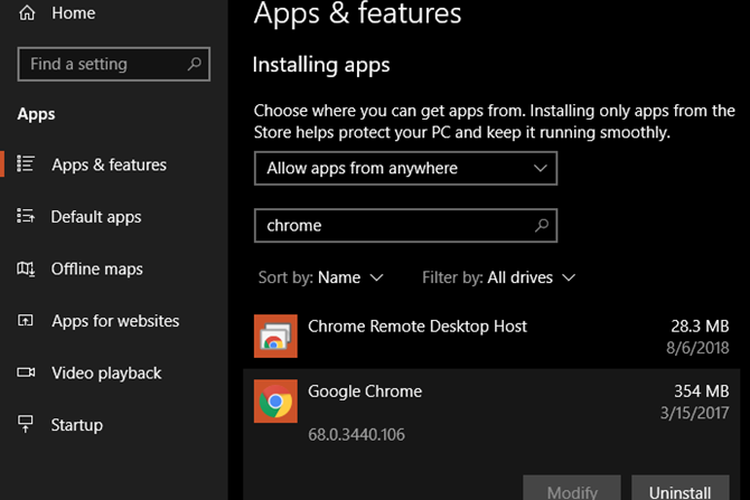
Setelah itu, pilih opsi Aplikasi & Features untuk aplikasi mana saja yang bisa dihapus.
Bersihkan aplikasi bloatware
Bloatware adalah aplikasi bawaan yang ikut terpasang ketika menginstal sistem operasi.
Bloatware juga banyak ditemukan di sistem operasi Windows 10.
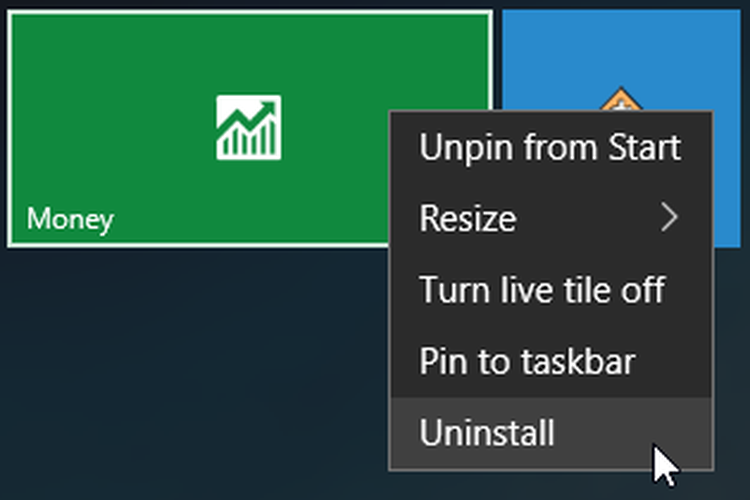
Bedanya dengan aplikasi biasa, bloatware tidak bisa ditemukan di menu "Apps and Features" sebagaimana aplikasi Windows biasanya.
Sebagaian besar aplikasi ini juga jarang dipakai pengguna dan hanya memenuhi penyimpanan.
Anda bisa langsung membuka menu "Start" kemudian klik kanan pada mouse.
Setelah itu akan muncul pilihan untuk menghapus aplikasi tersebut dari komputer.
Reset Windows
Jika ingin cara yang lebih cepat, pengguna bisa memanfaatkan opsi "Reset This PC" yang tersedia di menu "Recovery Setting".
Namun, dengan menggunakan opsi ini, komputer akan kembali ke kondisi awal dan semua dokumen yang disimpan akan hilang.
Jika menggunakan opsi ini, aplikasi bloatware yang sudah dihapus juga akan kembali seperti sedia kala.
Anda bisa membuka "Settings" kemudian "Update & Security" dan pilih Recovery kemudian pilih "Reset PC".
Dirangkum KompasTekno dari Makeuseof, Jumat (16/10/2020), jika menggunakan cara ini sebaiknya pengguna mem-backup data-data penting terlebih dahulu.
Artikel ini telah tayang di Kompas.com dengan judul "Cara Bersih-bersih File di Windows 10 Agar Penyimpanan Lebih Lega",












